单击向下的三角箭头按钮选择Edit Configurations。
单击上图中的黄色加号(+)按钮
单击上图的Local选项
把Name后面的Uname改成Tomcat 5.5,单击Configure...按钮设置Tomcat路径(例如:C:\Tomcat 5.5),设置生效后把Application Server选择一下。
单击Deployment选项卡,并勾选Deploy Web Facet "Web"选项,勾选后单击Configure...按钮。
单击Java EE Build Settings选项卡,并勾选Create web module exploded directory:选项。
要注意设置完后的Deployment Source:下面的下拉列表框是否有值。
经过以上步骤的设置,Tomcat就可以在IntelliJ IDEA 7.0中启动了。
 在IntelliJ IDEA 7.0中配置并启动Tomcat教程
在IntelliJ IDEA 7.0中配置并启动Tomcat教程




 本文提供了一个详细的步骤指南,教你如何在IntelliJ IDEA 7.0中配置并成功启动Tomcat服务器。通过一系列的操作,包括选择EditConfigurations、设置本地选项、配置Tomcat路径、部署Web组件和调整Java EE构建设置等,你可以轻松地将Tomcat集成到你的开发环境中。
本文提供了一个详细的步骤指南,教你如何在IntelliJ IDEA 7.0中配置并成功启动Tomcat服务器。通过一系列的操作,包括选择EditConfigurations、设置本地选项、配置Tomcat路径、部署Web组件和调整Java EE构建设置等,你可以轻松地将Tomcat集成到你的开发环境中。
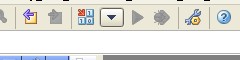
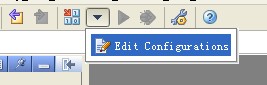
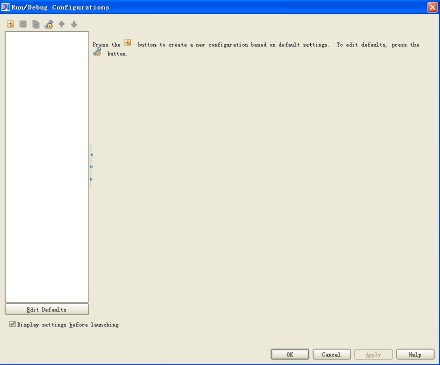
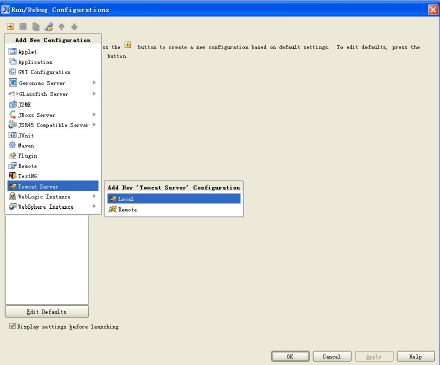
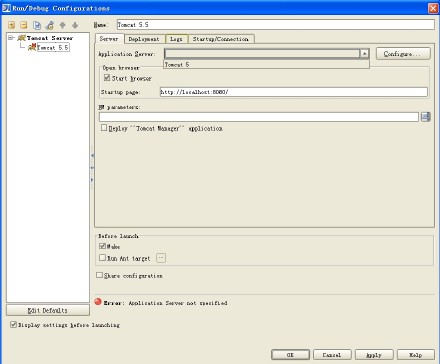
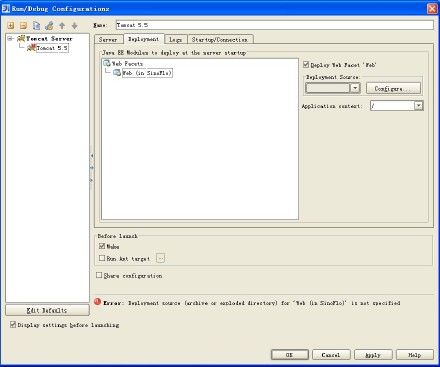
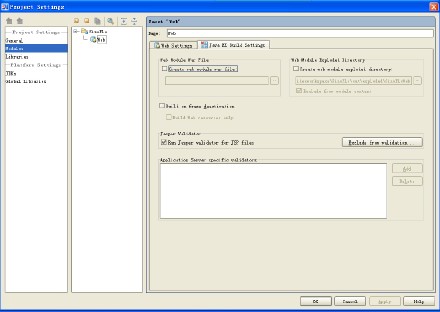
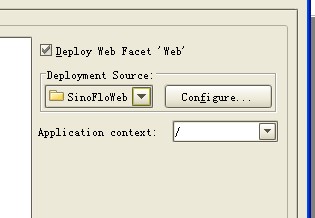
















 341
341

 被折叠的 条评论
为什么被折叠?
被折叠的 条评论
为什么被折叠?








